拡張ログオンページ、およびポータルページで表示するロールのアクティブ状態を設定できます。
操作
運用管理コンソールを起動し、[システム全般- 画面カスタマイズ]をクリックします。運用管理コンソールの起動方法については、“1.4.3 運用管理機能(運用管理コンソール)の起動”を参照してください。
拡張ログオンページ、またはポータルページの[カスタマイズメニュー]から[アクティブロールの設定]をクリックします。
アクティブ状態にするロールをチェックし、[更新]ボタンをクリックします。
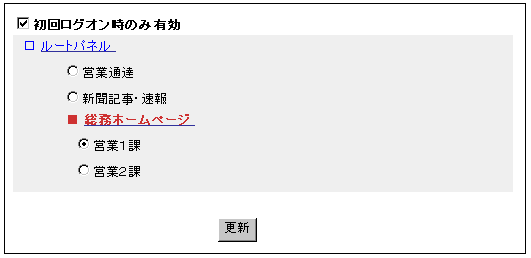
「初回ログオン時のみ有効」
初回ログオン時のみアクティブロールの設定を反映する場合にチェックします。チェックした場合、2回目以降のログオン時は、各ユーザが前回ログオフ時に表示していたロールがアクティブ状態となります。チェックしなかった場合、ログオン時は必ずここで設定したロールがアクティブ状態となります。この項目は、ポータルページの画面カスタマイズの場合にだけ表示されます。
[ロール名]
アクティブ状態に設定するロールにチェックします。
[更新]
指定内容を反映します。
|